Примечание: Мы стараемся как можно оперативнее обеспечивать вас актуальными справочными материалами на вашем языке. Эта страница переведена автоматически, поэтому ее текст может содержать неточности и грамматические ошибки. Для нас важно, чтобы эта статья была вам полезна. Просим вас уделить пару секунд и сообщить, помогла ли она вам, с помощью кнопок внизу страницы. Для удобства также приводим ссылку на оригинал (на английском языке) .
Оптимальный способ воспроизведения видео на собрании Skype для бизнеса: вставить видео в слайд PowerPoint и затем загрузить PowerPoint в собрание.
Примечание: Мы рекомендуем использовать видеофайлов меньше 50 МБ. Просмотреть сжатие файлов мультимедиа в презентации для решения этой проблемы.
Вставка видео в PowerPoint
-
Откройте PowerPoint в Обычном представлении.
-
Выберите слайд, в который вы хотите добавить видео.
-
На вкладке Вставка щелкните стрелку под кнопкой Видео и выберите пункт Видео на компьютере.
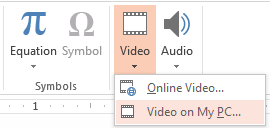
-
В окне Вставка видео дважды щелкните видео, которое хотите добавить в слайд.
-
Сохраните файл PowerPoint.
Загрузка PowerPoint в Skype для бизнеса и воспроизведение видео
-
В окне собрания Skype для бизнеса щелкните значок презентации (монитор) и выберите Показать файлы PowerPoint.
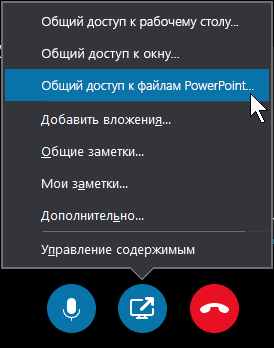
-
Найдите свою презентацию и дважды щелкните ее, чтобы добавить к собранию.
-
Перейдите на слайд с видео и удерживайте курсор на видео, чтобы отобразить элементы управления:
-
Нажмите Воспроизведение, чтобы воспроизвести видео и затемПауза, чтобы остановить.
-
Нажмите значок динамика для изменения громкости или включения/выключения звука.
Важно: Воспроизведение звука выполняется для участников, использующих звук на компьютере, и не выполняется для использующих телефон.
-
-
Используйте инструменты добавления примечаний на этом слайде, как и на других слайдах.
-
Кроме того, вы можете нажать F5 на клавиатуре для перехода в полноэкранный режим.










